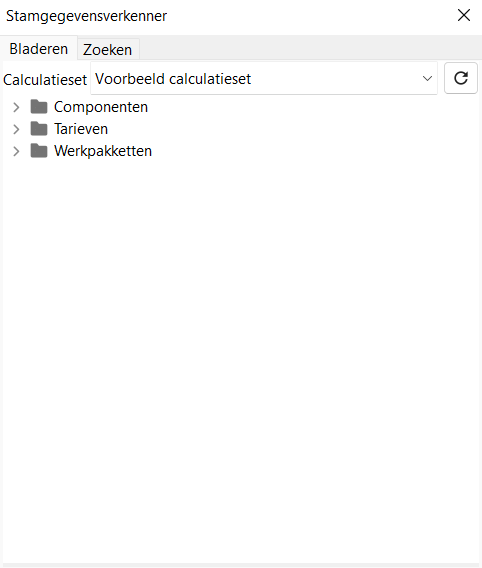Calculeren op basis van tarieven
Indien je de posten wilt onderbouwen, kun je calculeren op basis van tarieven.
Er zijn verschillende manieren om tarieven toe te voegen aan je calculatie:
Met de Stamgegevensverkenner
Gebruik hiervoor de elementen uit de stamgegevens, deze kun je benaderen via de knop stamgegevens, die te vinden is in het startscherm.

De stamgegevensverkenner verschijnt.
Selecteer de juiste calculatieset. Nu kun je op twee manieren vanuit de Stamgegevensverkenner tarieven in je calculatie plaatsen:
Slepen
Selecteer het gewenste tarief en sleep het naar je post toe.
Dubbelklikken
Zorg ervoor dat je cursor op de post staat waar je je tarief onder wilt zetten. Dubbelklik vervolgens op het gewenste tarief in de Stamgegevensverkenner en het tarief verschijnt op de plek waar je cursor in de calculatie stond.
Tarieven verschijnen in het donkerblauw en werkpakketten zijn groen.

Met de rechtermuisknop
Je kunt tarieven ook toevoegen door middel van [Rechtermuisknop] en [Tarief invoegen], als je het elementnummer weet, vul je deze in de kolom van [Element] in. Bij tarieven moet je een productie of hoeveelheid opgeven.
Met CTRL+T
Ga naar de post die je wilt onderbouwen en kies voor CTRL+T. Als je het elementnummer weet, vul je deze in de kolom van [Element] in. Let op: CTRL+T wordt gebruikt om het basisniveau van elementen toe te voegen. Als je het basisniveau van elementen ingesteld hebt op tarieven, voeg je inderdaad middels CTRL+T een tarief toe. Echter, staat je basisniveau op een ander niveau ingesteld, dan voeg je je basisniveau toe en niet het tarief.
Met de knop invoegen in knoppenbalk
Ga op de post staan die je wilt onderbouwen, en kies voor [Invoegen] op de knoppenbalk. Zie onderstaande afbeelding.
Kies vervolgens voor [Element invoegen niveau … ].
Het kan ook voorkomen dat je een tarief wilt gebruiken dat niet in je bibliotheek voorkomt, je kunt deze dan zelf aanmaken. Dit noemen we een vrij herbruibaar tarief.
Herbruikbare vrije tarieven
Je kunt het tarief een eigen nummer meegeven, let er wel op dat je geen bestaand nummer (uit je bibliotheek) kiest. Dit tarief is uniek voor deze calculatie en kan steeds gebruikt worden, je kunt zowel letters als cijfers gebruiken. Het tarief wordt ook zichtbaar bij Elementen in calculatie en kan altijd aangepast of geïndexeerd worden.
Voorbeeld: je gaat ergens zand inkopen, dan kun je het tarief zand1 noemen met een prijs van € 3,00. Het tarief kun je bij diverse posten hergebruiken, hij zal altijd zand1 heten met een prijs van € 3,00.

Verwijderen van tarieven
Je verwijdert tarieven door op het tarief te staan en te kiezen voor [Rechtermuisknop] en [tarief verwijderen]. Een tarief kan ook verwijderd worden door CTRL ingedrukt te houden en vervolgens met de [Linkermuisknop] op het tarief te klikken. De regel waarin het tarief staat, is nu geselecteerd. Om het tarief te verwijderen, klik je op [Delete].
Kolommen
Nadat je een tarief hebt toegevoegd, moet je nog wat informatie toevoegen, namelijk de productie of de hoeveelheid van het tarief. Het maakt niet uit welke je invult, de ander wordt altijd automatisch doorgerekend.
Productie
Bij de productie geef je aan wat de productie van het tarief is. Stel je hebt een grondwerker toegevoegd dan moet je aangeven hoelang hij bezig is met zijn handeling.
Hoeveelheidsresultaatsverplichting (HVR)
Bij de hoeveelheidsresultaatsverplichting geef je aan hoelang het tarief in totaal nodig is.
Voorbeeld
Er moet 300 m3 grond worden ontgraven. Een grondwerker kan 10 m3 per uur ontgraven, dat is dan zijn productie. De hoeveelheid resultaatsverplichting is 30 uur, de grondwerker zal in totaal 30 uur bezig zijn met die 300 m3.